Cambiar el lenguaje del sistema en Ubuntu 20.04 desde la línea de comandos
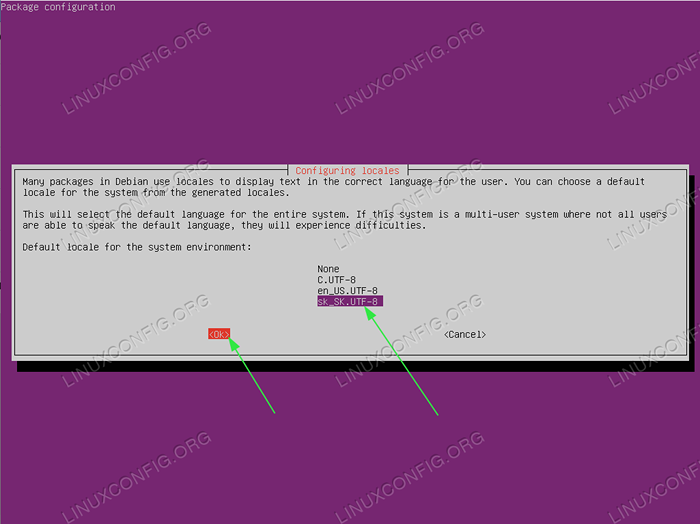
- 2809
- 180
- Sr. Eduardo Menchaca
El objetivo de este tutorial es cambiar el lenguaje del sistema desde una línea de comando en Ubuntu 20.04 Focal Fossa Server.
En este tutorial aprenderás:
- Cómo verificar la configuración del idioma del sistema
- Cómo establecer un nuevo lenguaje del sistema desde la línea de comandos
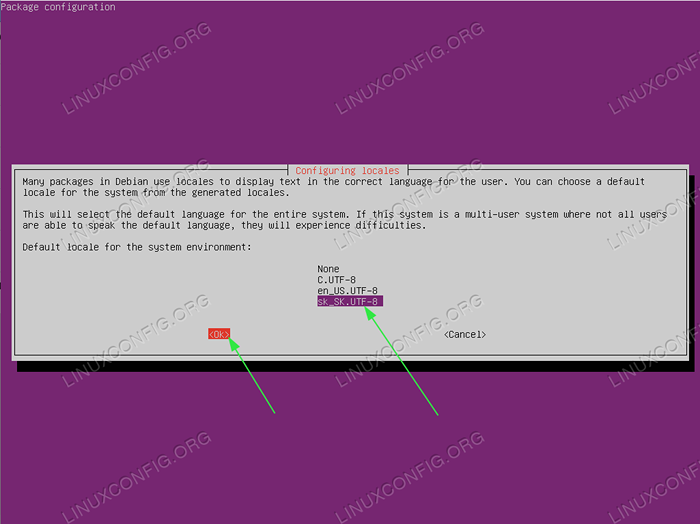 Cambiar el lenguaje del sistema en Ubuntu 20.04 desde la línea de comandos
Cambiar el lenguaje del sistema en Ubuntu 20.04 desde la línea de comandos Requisitos y convenciones de software utilizados
| Categoría | Requisitos, convenciones o versión de software utilizada |
|---|---|
| Sistema | Instalado Ubuntu 20.04 o actualizado Ubuntu 20.04 fosa focal |
| Software | N / A |
| Otro | Acceso privilegiado a su sistema Linux como root o a través del sudo dominio. |
| Convenciones | # - requiere que los comandos de Linux dados se ejecuten con privilegios raíz directamente como un usuario raíz o mediante el uso de sudo dominiops - Requiere que los comandos de Linux dados se ejecuten como un usuario regular no privilegiado |
Cambiar el lenguaje del sistema en Ubuntu 20.04 desde la línea de comando instrucciones paso a paso
- El primer paso es verificar la configuración actual del idioma del sistema. Para hacerlo, ejecute el
lugarcomando sin argumentos:$ local
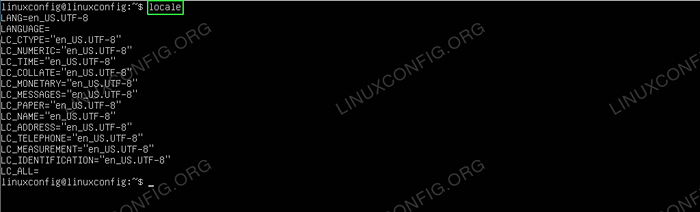 Verifique la configuración actual del idioma del sistema utilizando
Verifique la configuración actual del idioma del sistema utilizando lugardominio. - Reconfigurar, la configuración actual del idioma del sistema. Para hacerlo, ejecute el a continuación
DPKG-RECONFIGURAdominio:$ sudo dpkg-reconfigure
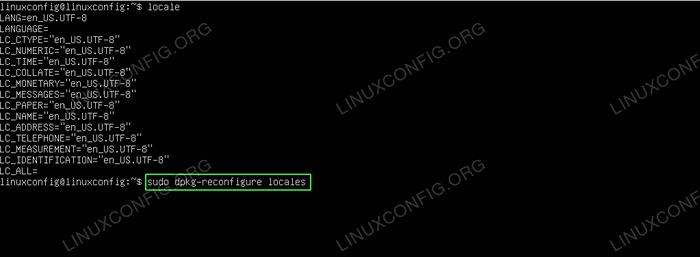 Vuelva a configurar la configuración del idioma de los locales actuales SABÍAS?
Vuelva a configurar la configuración del idioma de los locales actuales SABÍAS?
El comando específico de Systemd para cambiar el lenguaje del sistema eslocalectlque permite más opciones de configuración. Sin embargo, en este caso usandoDPKG-RECONFIGURAes más fácil, ya que también descarga automáticamente el paquete de idioma requerido y proporciona directamente al usuario una opción para establecer un nuevo idioma del sistema de una vez. En cualquier caso, vale la pena verificar elhombre localectlpara más información. -
A continuación, seleccione su lenguaje de sistema deseado.
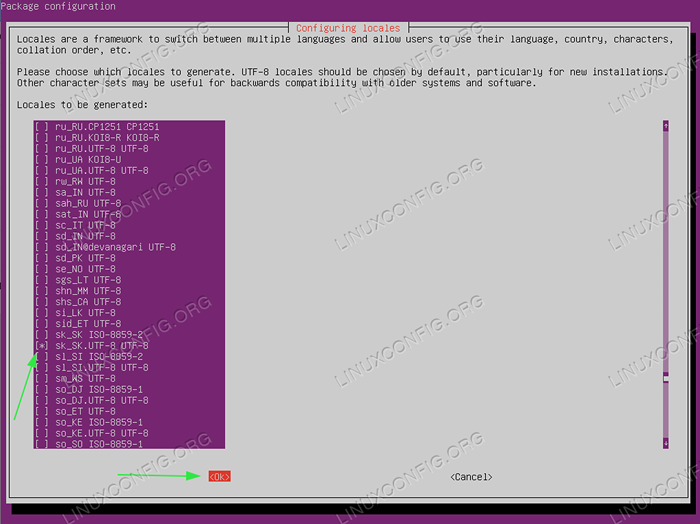 Seleccione el lenguaje del sistema en el menú usando flechas de navegación y
Seleccione el lenguaje del sistema en el menú usando flechas de navegación y ESPACIO. Una vez listo mudarse aDE ACUERDOy presionarINGRESAR -
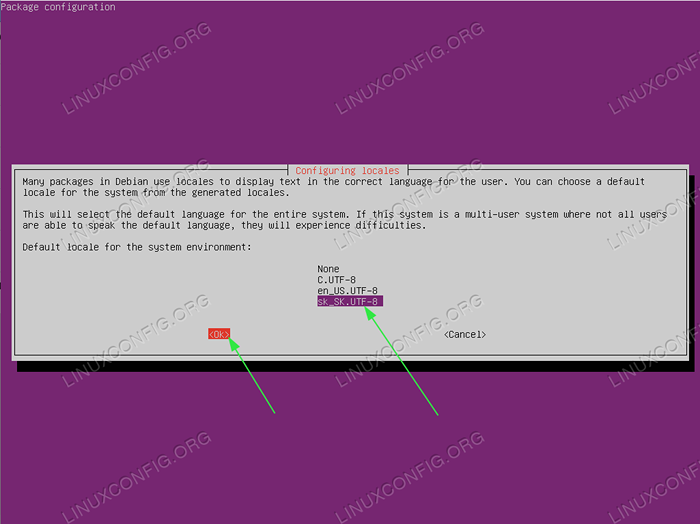 Seleccione qué idioma desea utilizar como idioma principal para todo el sistema.
Seleccione qué idioma desea utilizar como idioma principal para todo el sistema. - Iniciar sesión e iniciar sesión para confirmar su selección mediante la ejecución de la
localesdominio.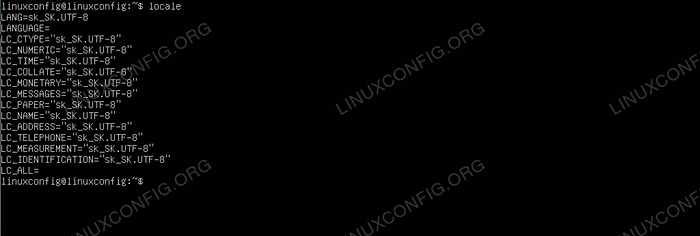 Verifique la nueva configuración del idioma
Verifique la nueva configuración del idioma
Tutoriales de Linux relacionados:
- Cosas para instalar en Ubuntu 20.04
- Cosas que hacer después de instalar Ubuntu 20.04 fossa focal Linux
- Ubuntu 20.04 Guía
- Ubuntu 20.04 trucos y cosas que quizás no sepas
- Cosas que hacer después de instalar Ubuntu 22.04 Jellyfish de Jammy ..
- Cosas para instalar en Ubuntu 22.04
- Archivos de configuración de Linux: los 30 principales más importantes
- Ubuntu 22.04 Guía
- Comandos de Linux: los 20 comandos más importantes que necesitas ..
- Comandos básicos de Linux
- « Instale las fuentes de Microsoft en Ubuntu 20.04 escritorio de fosa focal
- Cómo instalar Snap Store en Ubuntu 20.04 Focal Fossa Linux Desktop »

